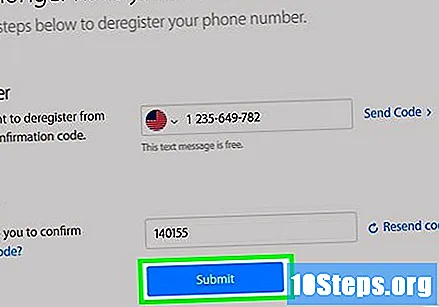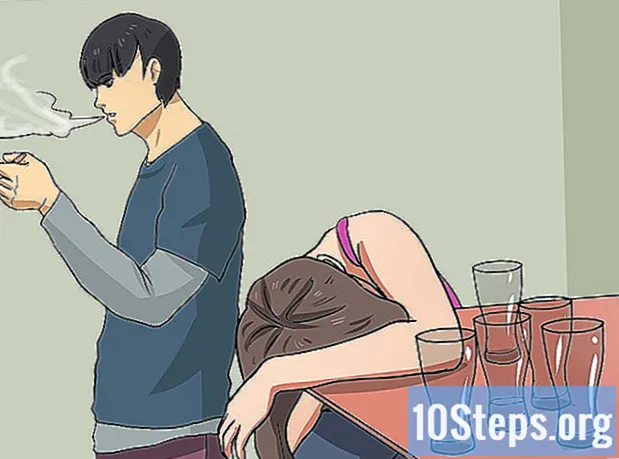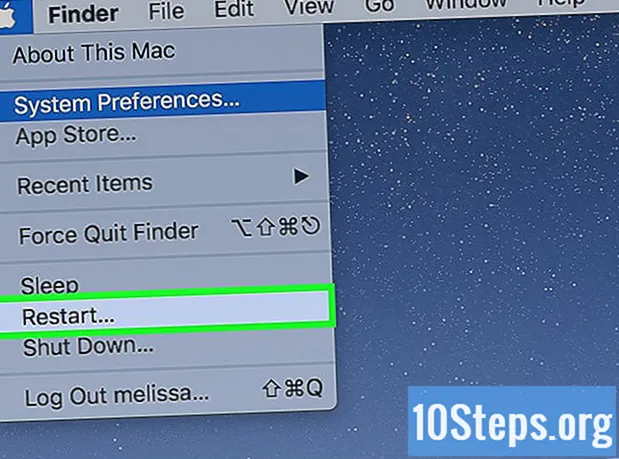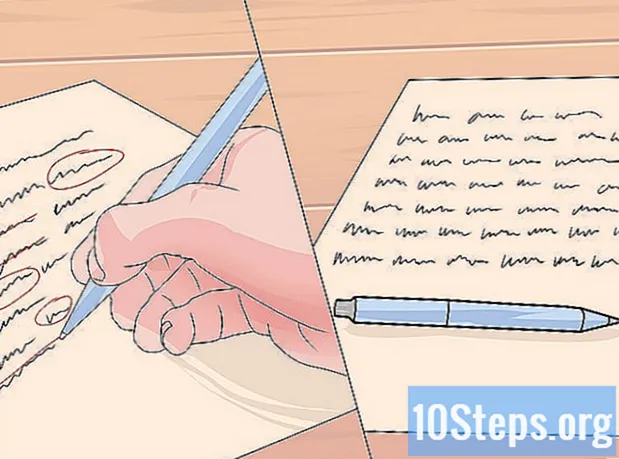কন্টেন্ট
আপনার অ্যাপল আইডিটি কীভাবে মুছবেন তা জানতে এই নিবন্ধটি পড়ুন। সমস্ত মোবাইল ডিভাইস এবং কম্পিউটারগুলির জন্য প্রোফাইল এবং অনুমোদন মুছে ফেলার পরে, আপনি অ্যাপল গ্রাহক পরিষেবা দ্বারা অ্যাকাউন্টটি অক্ষম করার জন্য অনুরোধ করতে পারেন। একবার মুছে ফেলা হলে, এটি পুনরুদ্ধার করা বা পুনরায় সক্রিয় করা যাবে না।
ধাপ
7 এর 1 ম অংশ: আপনার অ্যাপল আইডি মুছতে প্রস্তুত
.
. একটি ড্রপ ডাউন মেনু প্রদর্শিত হবে.

. MacOS- র পুরানো সংস্করণ ব্যবহারকারীদের একটি নীল মেঘ আইকনে ক্লিক করা উচিত; MacOS ক্যাটালিনা বা আরও নতুন সিস্টেমে, সাদা লোগো সহ ধূসর অ্যাপল আইডি আইকনটি চয়ন করুন।
এবং তারপর চালিয়ে. এটি ইঙ্গিত দেয় যে আপনি অ্যাপল আইডি মোছার জন্য শর্তাদি এবং শর্তাদির সাথে সম্মত হন। সেগুলি পড়ুন এবং "চালিয়ে যান" এ ক্লিক করুন।
- একটি যোগাযোগের পদ্ধতি নির্বাচন করুন এবং ক্লিক করুন চালিয়ে. আপনার অ্যাকাউন্ট সম্পর্কে কোনও নতুন তথ্য থাকলে অ্যাপল এই পরিচিতিটি ব্যবহার করবে; আপনি অন্য ইমেল ঠিকানা বা সেল ফোন নম্বর প্রবেশ করতে পারেন।
- সেল ফোন নম্বর বা ইমেল প্রবেশ করুন এবং ক্লিক করুন চালিয়ে.
- যাচাইকরণ কোডটি প্রবেশ করুন এবং ক্লিক করুন চালিয়ে. এটি আপনার প্রবেশ করা ইমেল বা সেল ফোনে পাঠানো হবে; বার্তাটি দেখুন এবং ইমেলটি আপনার তা নিশ্চিত করার জন্য যাচাইকরণ কোডটি প্রবেশ করুন।
- অ্যাক্সেস কোড লিখুন বা মুদ্রণ করুন এবং ক্লিক করুন চালিয়ে. আপনার অ্যাকাউন্ট সম্পর্কিত অ্যাপল সাপোর্টের সাথে যোগাযোগ করতে হলে আপনি এটি ব্যবহার করতে পারেন। এটি লিখুন বা "মুদ্রণ কোড" ক্লিক করুন; তারপরে "চালিয়ে যান" নির্বাচন করুন।
- অ্যাক্সেস কোড প্রস্তুত আছে, এটি লিখুন এবং ক্লিক করুন চালিয়ে.
- ক্লিক করুন হিসাব মুছে ফেলাযা পপ-আপ উইন্ডোর নীচের ডানদিকে লাল বাটন। এই বিকল্পটি চয়ন করার পরে, অ্যাকাউন্টটি সরানো হবে।
7 এর 7 তম অংশ: iMessage অক্ষম করা

পৃষ্ঠাটি অ্যাক্সেস করুন IMessage নিবন্ধভুক্ত করুন একটি কম্পিউটারের ব্রাউজার মাধ্যমে। এখানে, আপনি iMessage পরিষেবাটি অক্ষম করতে পারেন।
“আপনার আইফোনটি আর নেই?”.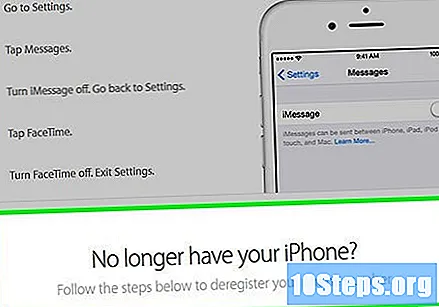
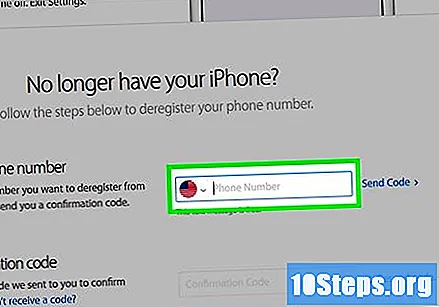
"আপনার ফোন নম্বর লিখুন" এর পাশের ক্ষেত্রের বর্তমান ফোন নম্বরটি প্রবেশ করান।
পছন্দ সংকেত পাঠাও, ক্ষেত্রের ডানদিকে যেখানে ফোন নম্বর প্রবেশ করানো হয়েছিল। অ্যাপল আপনার ফোনে কোডটি প্রেরণ করবে।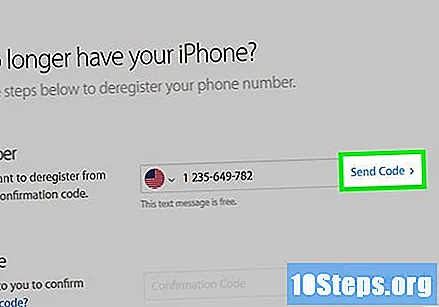
মোবাইল বার্তা অ্যাপ্লিকেশনটি খুলুন এবং অ্যাপল প্রেরিত একটিটি প্রবেশ করান। এই বার্তার শৃঙ্খলে ছয়-অঙ্কের কোডটি নোট করুন।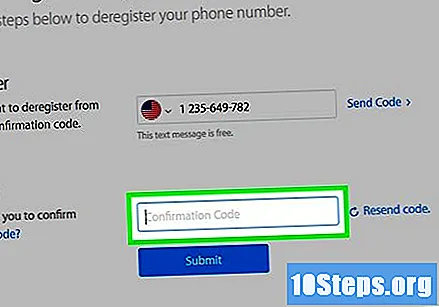
"আপনার যাচাইকরণ কোডটি প্রবেশ করান" এর পাশের ক্ষেত্রটিতে যাচাইকরণ কোড (ছয় নম্বর) লিখুন।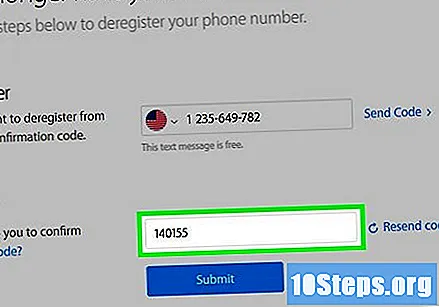
ক্লিক করুন জমা দিন. আপনি নিশ্চিত করবেন যে আপনার কাছে প্রশ্নযুক্ত সেল ফোন নম্বর রয়েছে, অ্যাপল এটি আইমেজেজ থেকে সরিয়ে নিয়েছে।